Nếu là người hay chơi mạng xã hội Facebook, bạn sẽ thấy một số bài viết in đậm, gạch chân, viết ngược,… Thực tế trên ứng dụng Facebook không có định dạng này. , vậy làm thế nào để họ viết những từ thú vị như vậy? Trong bài viết này Thủ thuật phần mềm sẽ hướng dẫn các bạn cách viết chữ đậm trên Facebook.
I. Viết chữ đậm trên Facebook trực tiếp
Ghi chú: Tính năng viết chữ đậm trên Facebook hiện đang trong giai đoạn thử nghiệm nên bạn chỉ có thể viết trên giao diện Website Facebook (Máy tính) và chỉ có thể viết theo nhóm hoặc nhóm. Nếu bạn muốn tìm cách in đậm cả hồ sơ và tất cả nội dung trên Facebook của mình, hãy chuyển sang phần II.
Bước 1: Bạn tiến hành viết Status bình thường. Viết xong, ở đầu mỗi câu chúng ta sẽ có biểu tượng Định dạng, nhấn vào để xem các định dạng văn bản của Facebook.
Bước 2: Chúng ta sẽ có 5 định dạng chính như sau:
- H1: Heading 1 – Tiêu đề lớn
- H2: Heading 2 – Tiêu đề nhỏ
- Đặt một dấu chấm ở đầu mỗi dòng
- Đánh số từng dòng theo thứ tự
- Đóng ngoặc đơn của một phần nội dung.
Tùy vào nhu cầu của bạn mà chọn cho phù hợp. Như ví dụ này, chúng ta sẽ đặt tiêu đề là Thủ thuật phần mềm nên sẽ cần đặt Heading H1 cho nó.
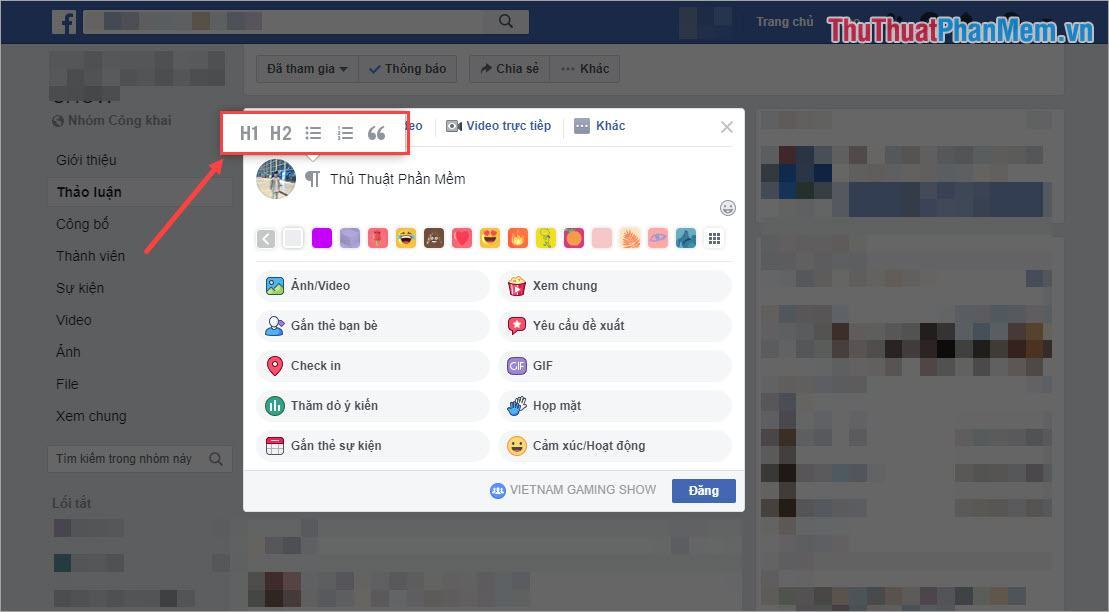
Bước 3: Tiếp theo các bạn bôi đen toàn bộ văn bản để hiển thị các biểu tượng Bold và Italic. Nếu bạn chọn In đậm, những từ được đánh dấu sẽ được in đậm cho bạn.
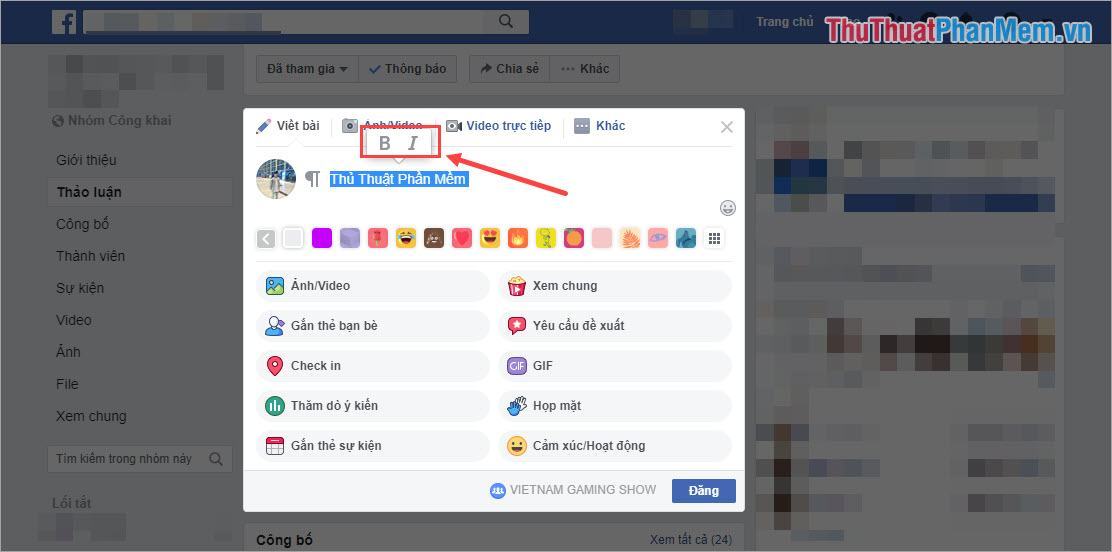
Và đây là kết quả cuối cùng của chúng ta sau khi định dạng Heading H1 và Bold Text.
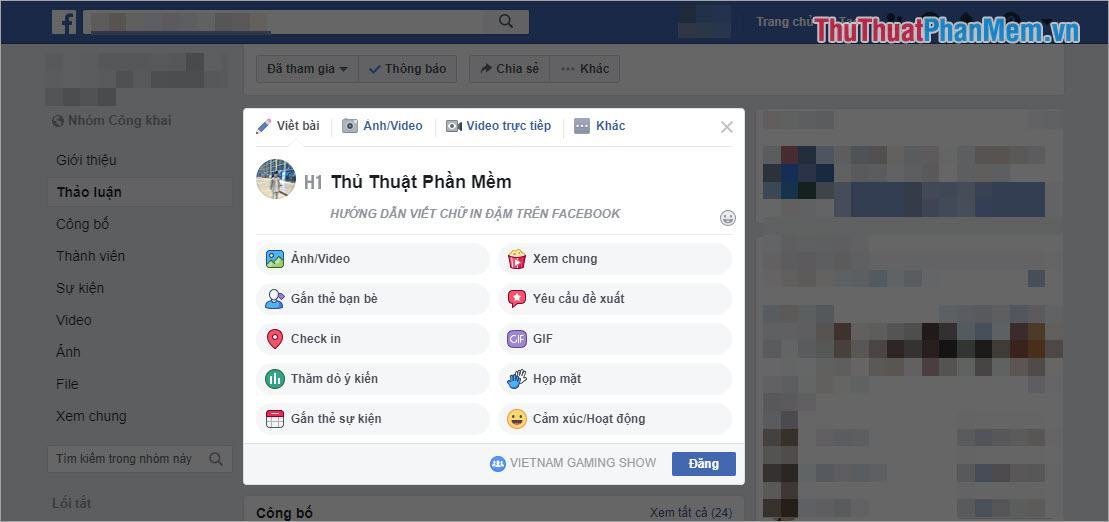
II. In đậm trên Facebook gián tiếp
Viết đậm gián tiếp trên Facebook chúng ta sẽ sử dụng thông qua một công cụ thứ 3, nó sẽ áp dụng được trên mọi nội dung trên Facebook.
Trang chủ: https://yaytext.com/
Bước 1: Bạn tiến hành truy cập trang chủ để sử dụng công cụ. Sau đó, bạn tiến hành nhập văn bản muốn viết vào hộp thoại.
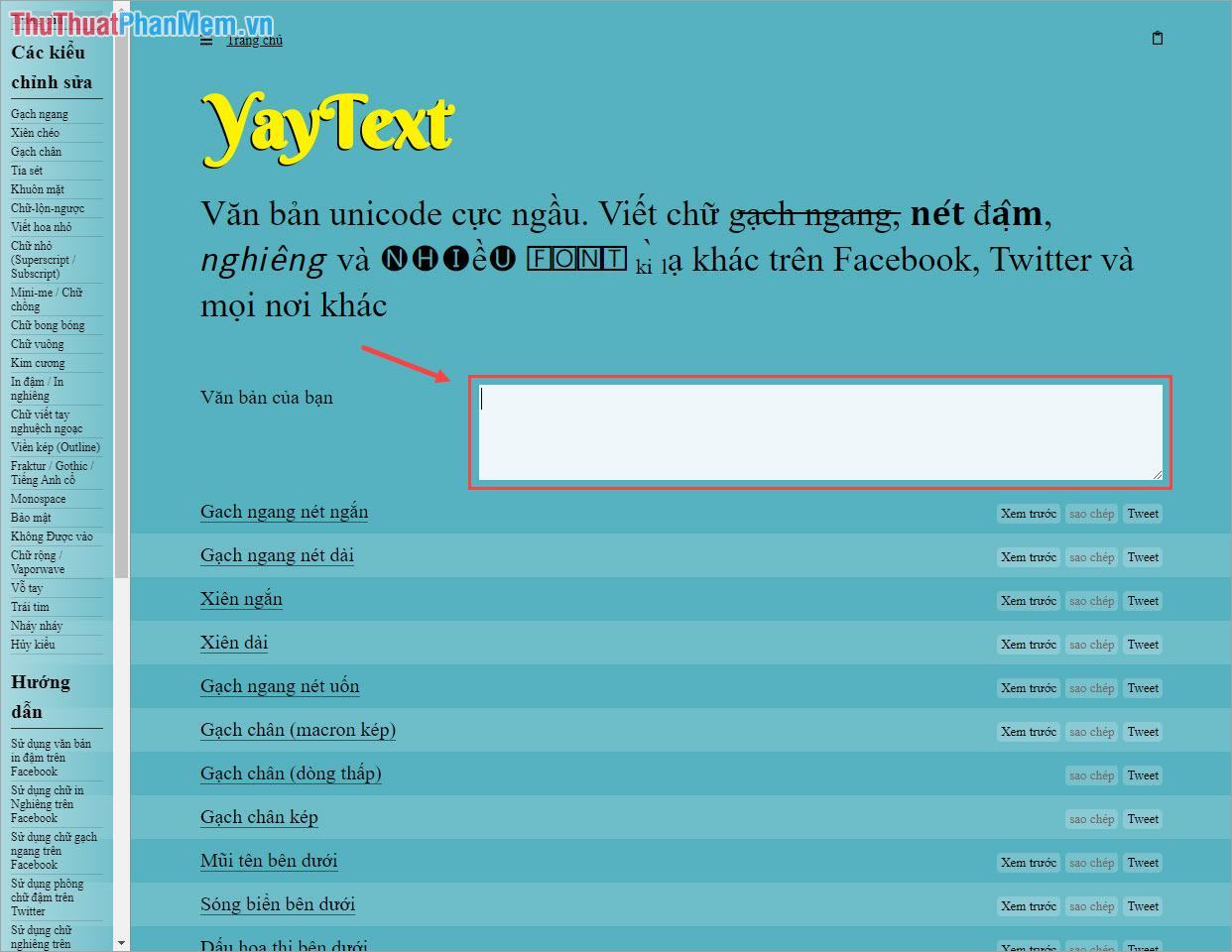
Bước 2: Sau khi soạn thảo văn bản, bạn sẽ thấy các định dạng phông chữ khác nhau để bạn lựa chọn.
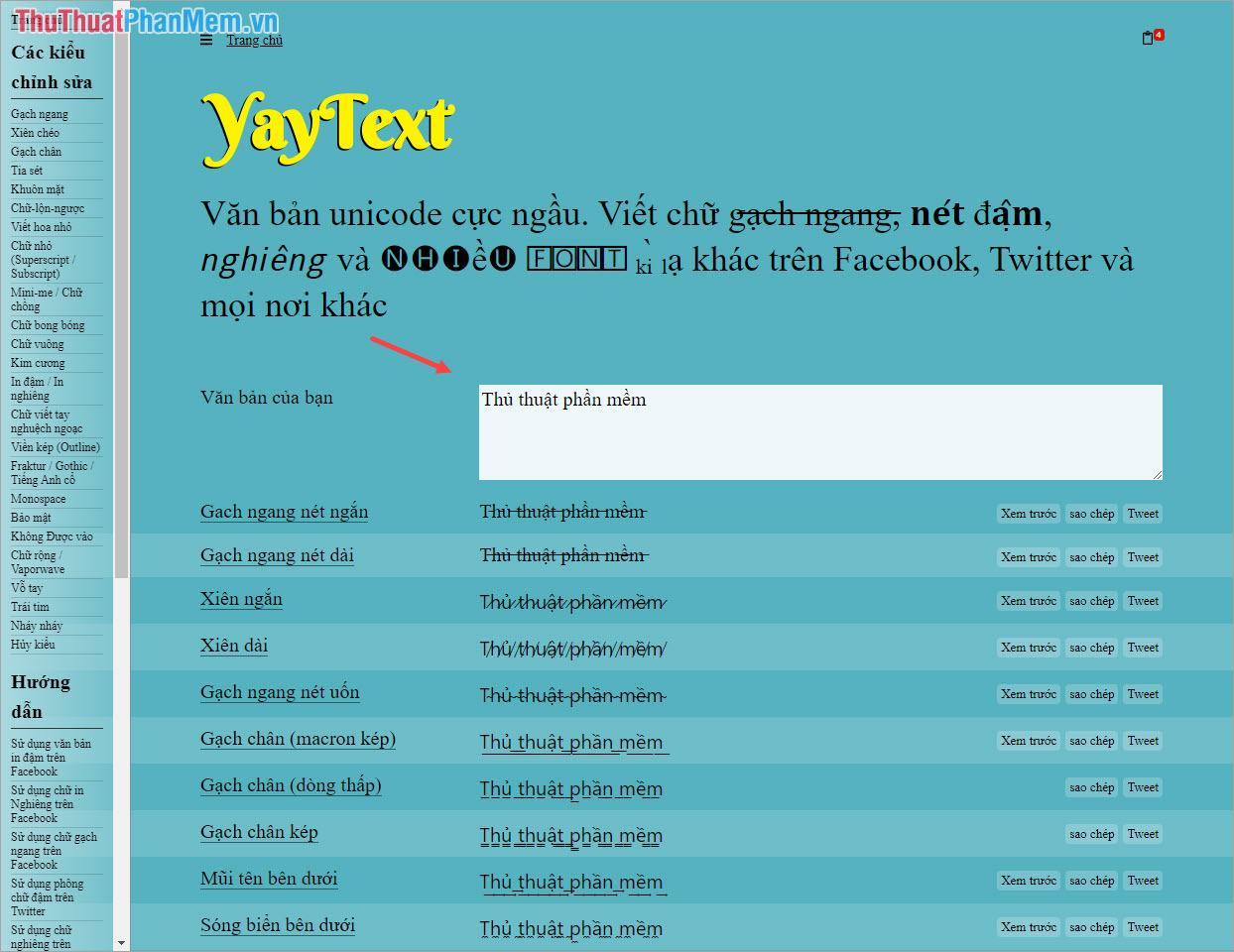
Bước 3: Dòng chữ in đậm bên dưới, các bạn kéo xuống để xem nhé. Khi bạn đã chọn định dạng ưng ý, hãy nhấp vào Sao chép để tiếp tục.
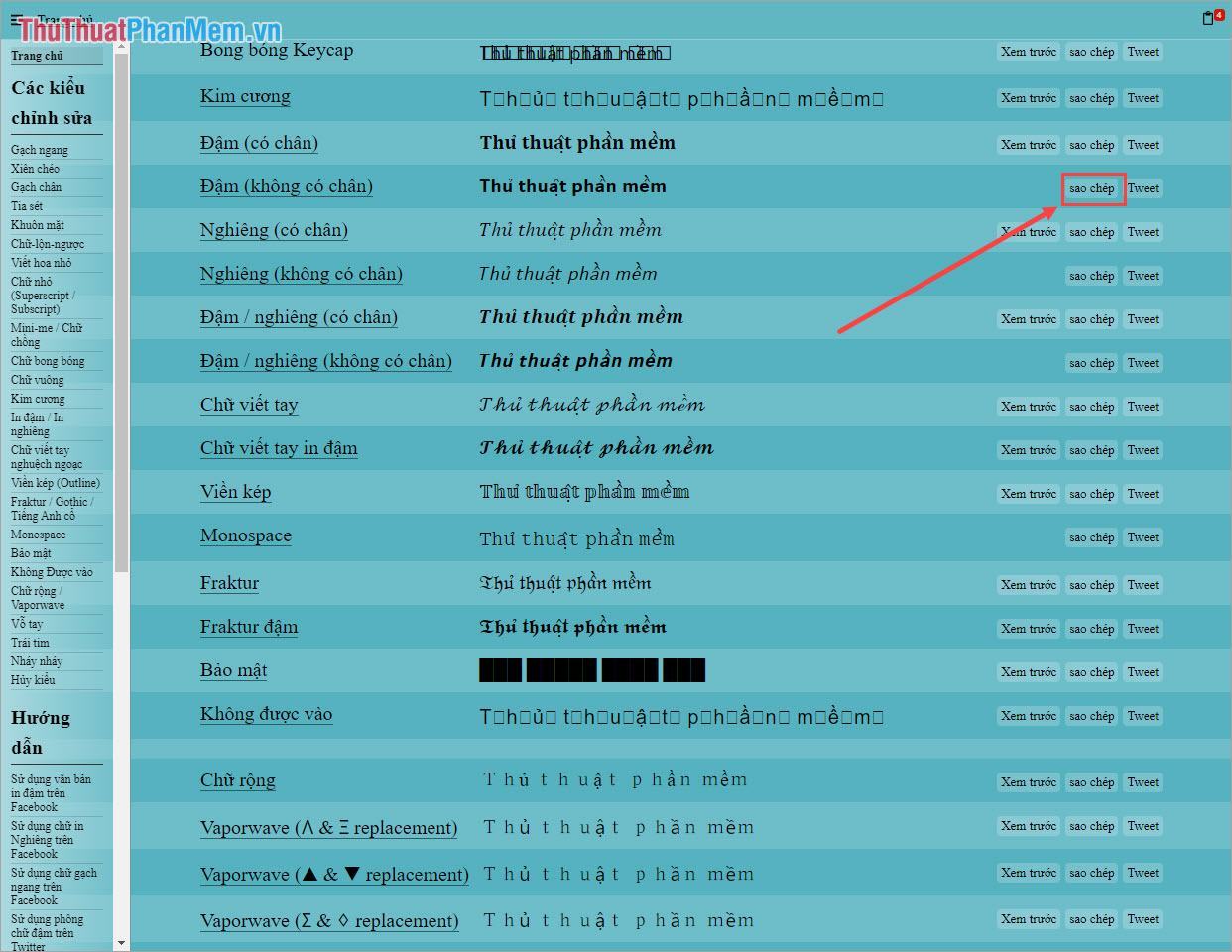
Bước 4: Sau đó, các bạn tiến hành Paste (Ctrl + V) vào vùng muốn viết chữ đậm trên Facebook.
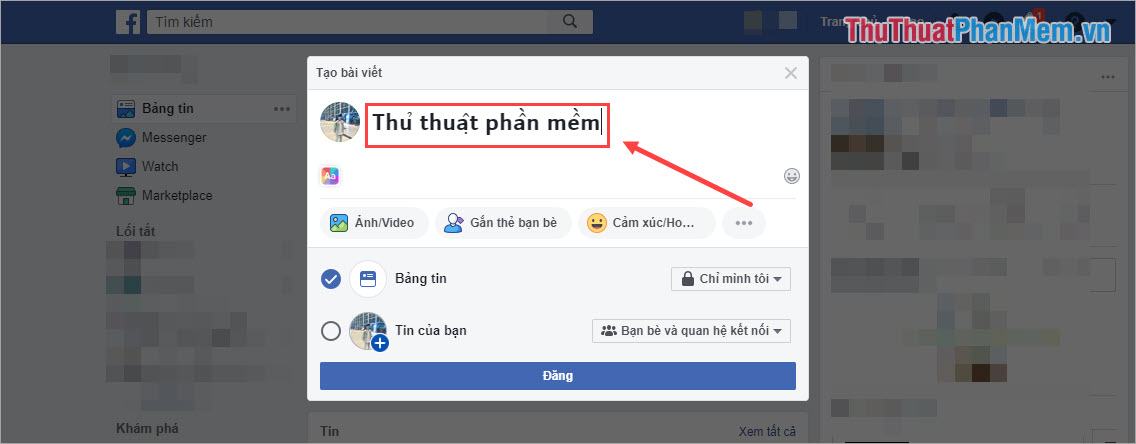
Bước 5: Cuối cùng nhấn Enter để tải nội dung lên. Bạn sẽ thấy ngay rằng văn bản được in đậm.
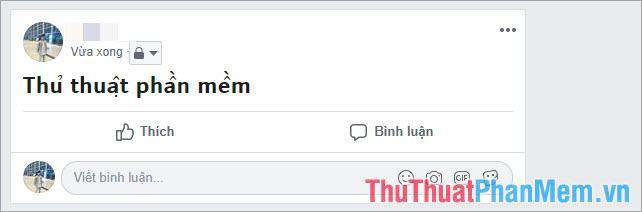
Trong bài viết này Thủ thuật phần mềm đã hướng dẫn các bạn cách viết chữ đậm trên Facebook nhanh chóng và hiệu quả. Chúc một ngày tốt lành!
Bạn thấy bài viết Cách viết chữ in đậm trên Facebook có đáp ướng đươc vấn đề bạn tìm hiểu không?, nếu không hãy comment góp ý thêm về Cách viết chữ in đậm trên Facebook bên dưới để vietabinhdinh.edu.vn có thể thay đổi & cải thiện nội dung tốt hơn cho các bạn nhé! Cám ơn bạn đã ghé thăm Website: vietabinhdinh.edu.vn
Nhớ để nguồn bài viết này: Cách viết chữ in đậm trên Facebook của website vietabinhdinh.edu.vn
Chuyên mục: Kiến thức chung
Tóp 10 Cách viết chữ in đậm trên Facebook
#Cách #viết #chữ #đậm #trên #Facebook
Video Cách viết chữ in đậm trên Facebook
Hình Ảnh Cách viết chữ in đậm trên Facebook
#Cách #viết #chữ #đậm #trên #Facebook
Tin tức Cách viết chữ in đậm trên Facebook
#Cách #viết #chữ #đậm #trên #Facebook
Review Cách viết chữ in đậm trên Facebook
#Cách #viết #chữ #đậm #trên #Facebook
Tham khảo Cách viết chữ in đậm trên Facebook
#Cách #viết #chữ #đậm #trên #Facebook
Mới nhất Cách viết chữ in đậm trên Facebook
#Cách #viết #chữ #đậm #trên #Facebook
Hướng dẫn Cách viết chữ in đậm trên Facebook
#Cách #viết #chữ #đậm #trên #Facebook